1 - Introductie
2 - Overzicht mogelijkheden rond de AVG
3 - De privacy statement
4 - Privacy statement koppelen
5 - Recht van vergetelheid
Met de AVG is ook het recht van vergetelheid van toepassing. Dit houdt in dat oud-relaties binnen een vooraf gestelde termijn verwijderd moeten worden.
Daarnaast is het van belang dat jullie de oud relaties dan ook daadwerkelijk gaan anonimiseren (wanbetalers daar gelaten).
Tip: Benoem deze termijn in het privacy reglement van de club/vereniging
Oud-relaties na deze termijn
Ons advies is om een mail te sturen naar alle oud-relaties en aan te geven dat zij in het kader van de AVG in principe verwijderd worden na de termijn vanaf hun afmelddatum. Vraag of hun gegevens bewaard mogen worden, zodat ze geïnformeerd kunnen worden over bijv. een toekomstig lustrum. Maar ook dat ze herkend worden bij eventueel herintreden, waardoor ze bijv. geen nieuw inschrijfgeld hoeven te betalen. Indien dit niet door het oud-lid zelf aangegeven wordt, zal het oud-lid geanonimiseerd moeten worden.
Hoe werkt het anonimiseren?
Als de uitschrijfdatum van een lid is ingevuld, zal er bovenin een selectieveld 'Anonimiseerstatus' verschijnen. Hierin is zichtbaar of de relatie aangegeven heeft dat de gegevens bewaard mogen blijven. Indien de uitschrijfdatum in het verleden ligt, zal ook onderaan de knop voor het anonimiseren zichtbaar zijn.
Met het drukken op de anonimiseer knop wordt gecontroleerd of het lid nog openstaande financiële zaken heeft. Deze zullen dan eerst moeten worden opgelost.
Als alles financieel gezond is, zullen alle gegevens worden omgehangen naar lid 99999999.
Verder zullen de meeste velden van het lid worden leeggehaald, en is niet meer herkenbaar om wie het gaat.
Postcode en geboortedatum worden naar de dichtstbijzijnde startwaarde gezet, zodat er nog wel statistische gegevens zijn af te leiden.
(Hoeveel jeugdleden hadden we in 2014?)
Wanneer moet je anonimiseren?
In Nederland geldt een wettelijke maximale bewaartermijn van persoonsgegevens van 2 jaar, tenzij de club/vereniging iets anders heeft afgesproken. (Dit staat dat zeer zeker in het privacy reglement.)
Als die termijn is verstreken, of als een oud-lid aangeeft dat het vergeten wil worden, dan moet een ledenadministrateur een oud-lid anonimiseren, die hier aan voldoet.
Maak er dus een terugkerende (bijv. maandelijkse) routine van, waarmee je elke keer de oud-leden anonimiseert, die er langer inzitten dan die bewaartermijn.
Een lid dat binnen de termijn aangeeft, "vergeten" te willen worden, moet binnen 30 dagen geanonimiseerd zijn.
Wat gebeurt er als ik dat vergeet te doen?
Het oud-lid kan een klacht indienen, en hopelijk gebeurd dat bij de club/vereniging, zodat dit alsnog met spoed opgelost kan worden. Als de klacht echter binnenkomt bij de Authoriteit Persoonsgegevens, dan kan er een onderzoek volgen. Daaruit kan eventueel een boete volgen.
Ik heb heel veel oud-leden, en het is veel werk, kan dat niet eenvoudiger?
Later dit jaar komen we met een (betaalde) oplossing om het bulk-anonimiseren eenvoudiger te maken.
Heb ik nog wel factuurgegevens als ik een lid anonimiseer?
Ja, deze gevevens blijven tenminste bewaard volgens de wettelijke termijn voor dit soort gegevens (7 jaar in Nederland).
6 - Privacy instellingen
6.1 - Instellingen op verenigingsniveau instellen
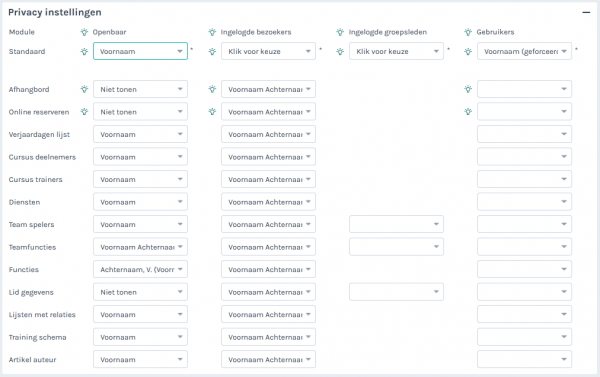
Het is mogelijk om als beheerder zelf de privacy instellingen van jouw club aan te passen. Ga hiervoor naar het menupad: Relaties > Instellingen > Privacy Instellingen : Wijzigen. In dit scherm kan per module de weergave van namen worden ingesteld. De gekozen selecties bepalen dus bij deze modules de standaardweergave van de namen, waarbij er onderscheid wordt gemaakt op vier niveaus:
| Openbaar | De informatie is openbaar voor iedereen die de pagina met de informatie bezoekt. Let op! Hou bij dit niveau altijd rekening met de AVG privacy wetgeving. Het is dan ook niet aan te raden dit op “Voornaam Achternaam” te zetten, de instelling “Voornaam” heeft hier dan de voorkeur. |
| Ingelogde bezoekers | De informatie is afgeschermd van het publiek en alleen zichtbaar als een bezoeker ingelogd is. |
| Ingelogde groepsleden | De informatie is afgeschermd van het publiek en sommige leden. De informatie is alleen zichtbaar voor groepsleden van de relatie. |
| Gebruikers | De informatie is afgeschermd van het publiek en alle leden zonder gebruiker account. De informatie is alleen zichtbaar voor systeem gebruikers die aangemaakt zijn via Systeem beheer > Gebruikers. |
Indien een module geen eigen instelling mogelijkheid heeft zullen de instellingen van module “Standaard” worden aangehouden.
Hoe werkt het precies?
Bovenin kan je bij “Standaard” de algemene instellingen bepalen per niveau. Wat hier ingesteld staat geldt dan standaard voor alle modules.
Per module kun je dan per niveau een afwijkende instelling doen als dit gewenst is.
De gemaakte instellingen zijn in principe leidend binnen het systeem voor het tonen van de naam. Dit tenzij de relatie een hoger privacy niveau wil voor zichzelf, in dat geval zal de instelling van de relatie leidend worden.
Let op! De standaard privacy instelling van leden gegevens staat op “Ingelogde bezoekers”. Wanneer dit het geval is dan zal een naam niet zichtbaar worden voor niet ingelogde bezoekers. Ook niet wanneer bij een module bij “Openbaar” wel op “Voornaam” ingesteld staat. De privacy instelling van het lid is dan namelijk hoger dan de standaard instelling van de module. Hoe dit werkt vind je hier: .
Wat is openbaar en wat niet?
Openbaar: Alle zaken waarbij men niet ingelogd is. Dit geldt dus voor de website en het afhangbord.
Besloten: Alle zaken waarbij eerst ingelogd moet worden. Dit geldt voor stukken van de website en het afhangbord die pas zichtbaar worden nadat er is ingelogd, en de clubapp en ledenmodule.
Een uitzondering op de regel is ClubCasting. Het definiëren of dit al dan niet openbaar is, laten we aan de vereniging zelf over.
Dit kan bij de instellingen van de ClubCasting zelf aangegeven worden
Privacy - Website emails
In dit blok is het mogelijk om aan te geven dat emailadressen bij bepaalde emails gegroepeerd moeten worden.

Het groeperen van emails zorgt ervoor dat alle ontvangers in één email als ontvanger staan. Dit geeft als voordeel dat je kan antwoorden aan iedereen.
Dit kan ingesteld worden voor Team emails en Les/Evenement emails.
Voornaam toch tonen, ook al heeft een lid aangegeven volledig geheim te willen zijn
Zoals aangegeven gaan wij er bij onze instellingen ervan uit dat als een lid aangeeft dat hij/zij niet getoond wil worden dat dit gerespecteerd wordt. Dit mede i.v.m. de AVG wetgeving.
Een vereniging kan dit wel overrulen, door te kiezen voor 'Voornaam- of Voornaam A. (geforceerd bijwerken)'. In dat geval wordt voor dit gedeelte toch de voornaam van het lid of de voornaam met de eerste initiaal van de achternaam getoond. De verantwoording voor deze keuze laten we volledig bij de vereniging zelf.
Bepaalde privacy gegevens algemeen niet tonen op verenigingsniveau (ook niet achter de inlog)
Dit kan ingesteld worden via de Relatietypes. Ga naar het menupad: Relaties > Instellingen > Relatietypes, hier kan je per relatietype aangeven welke gegevens al dan niet getoond moet worden achter de inlog.
Je kan hier ook bepaalde zaken instellen dat deze standaard geheim/niet getoond moeten worden. Dit is instelbaar voor E-mailadres, Adres, Telefoonnummers en/of Pasfoto. Let op! Zet je iets op geheim, zullen deze gegevens nergens getoond worden, behalve dan in het administratiesysteem zelf.
6.2 - Instellingen voor leden beschikbaar stellen
Als club/vereniging kan je je leden ook in de gelegenheid stellen om de eigen gegevens aan te passen, het lidmaatschap beëindigen en de eigen gewenste privacy instellingen aan te geven.
Wat hiervan benaderbaar is, kan op verschillende manieren ingesteld worden.
- Via de website
- Via de ledenmodule
Leden kunnen dan zelf hun eigen gegevens bewerken. Zo kan een lid zich ook zelf uitschrijven (en daarbij aangeven of gegevens bewaard mogen worden).
6.2.1 - Beschikbaar stellen via de website
Bij het afnemen van een website van AllUnited is deze mogelijkheid standaard aanwezig, achter de inlog bij het eigen account > Persoonlijke gegevens > Button 'Wijzig gegevens'.
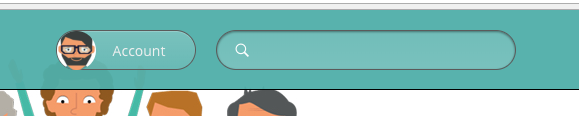

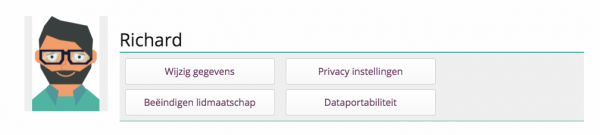
Je hebt hier dus vijf mogelijkheden:
- NAW-gegevens bijwerken (Wijzig gegevens)
- Privacy instellingen bijwerken (Privacy instellingen)
- Financiële gegevens bijwerken (Handmatig toevoegen)
- Lidmaatschap beëindigen (Beëindigen lidmaatschap)
- Dataportabiliteit
NAW-gegevens
Via Relaties >> Instellingen >> Ledenmodule [Blok relatiemutaties] kan je instellen wat je hier wilt laten zien Zie: 9 - Ledenmodule instellingen
Privacy instellingen
Via de ledenmodule of het persoonlijke account op de website kan er voor de leden bij Persoonlijke gegevens het Privacy blok geactiveerd worden, via welke leden zelf kunnen aangeven hoe zij zelf willen dat met hun gegevens wordt omgegaan door de vereniging. Hoe een lid dit zelf kan beheren wordt hier uitgelegd
Financiële gegevens
Door middel van dit blok kan een lid zijn eigen banknummer aanpassen en eventueel zijn betalingstermijn als de vereniging dat toestaat. Hiervoor zal het lid ook akkoord moeten gaan met het automatisch incasso verklaring van de club. Deze dient door de club ingesteld te worden onder: Relaties >> Instellingen >> Bevestigingsteksten
Let op: deze knop staat niet standaard in het menu en zal zelf toegevoegd moeten worden. Website >> Menu's >> wijzigen >> Persoonlijke_paginas. Voeg hier een regel toe met de pagina "Financieel_wijzigen".
Mocht de pagina "Financieel_wijzigen" niet aanwezig zijn kan je zelf een pagina aanmaken met het type "backoffice" met de volgende instellingen
- Transactiegroep = cms_members
- Transactie = contactupd_fina
- Task = Nieuw
Lidmaatschap beëindigen
Via dit blok kan een lid aangeven het lidmaatschap te willen beëindigen, per wanneer dit moet ingaan en waarom ze het lidmaatschap willen beëindigen
Dataportabiliteit
Dit houdt in dat een persoon het recht hebben om de persoonsgegevens te ontvangen die een organisatie digitaal van die persoon heeft. Zo kunnen de persoon de gegevens bijvoorbeeld makkelijk doorgeven aan een andere leverancier van dezelfde soort dienst. Ook kan de persoon vragen om de gegevens rechtstreeks over te dragen aan een andere organisatie.
Tip: Indien je dit laatste moet doen, zorg dan wel dat dit veilig gebeurt. (Gewoon in een email is NIET veilig, bijv. SFTP wel.)
Knoppen uit of aan zetten
Ga naar Website >> Menu's >> Wijzigen >> Persoonlijke_paginas. Daar zie je de actieve pagina's die in dit menu als knoppen open gezet zijn. Wil je een van de knoppen niet zien, dan zet je het beveiligingsniveau op "Niet tonen". Vervolgens klik je op de button 'Bewaren'.
6.2.2 - Beschikbaar stellen via de ledenmodule
Ga naar Systeembeheer > Alle instellingen > [Blok algemeen] > Menu voor ingelogde relaties > Wijzigen.
Door de knop 'Voeg toe' kan de betreffende pagina geselecteerd worden.
Kies voor:
- NAW-gegevens bijwerken >> NAW-gegevens bijwerken
- Privacy instellingen bijwerken >> Privacy instellingen
- Financiële gegevens bijwerken >> Financiële gegevens bijwerken
- Lidmaatschap beëindigen >> Beëindigen lidmaatschap
- Alle drie bovengenoemde zaken in één pagina samengevoegd >> Relatiemutaties
Instellingen welke NAW-gegevens relaties mogen aanpassen, hoe in te loggen en hoe dit verwerkt moet worden
Dit stel je in via:
Relaties > Instellingen > [Blok algemeen] > Ledenmodule. Zie: 9 - Ledenmodule instellingen
N.B. Te kiezen opzegredenen geef je in via:
Relaties > Instellingen > Relaties > Opzegreden
6.2.3 - Het zelf instellen van de privacy gegevens
7 - Recht op dataportabiliteit
Dit houdt in dat een persoon het recht hebben om de persoonsgegevens te ontvangen die een organisatie digitaal van die persoon heeft. Zo kunnen de persoon de gegevens bijvoorbeeld makkelijk doorgeven aan een andere leverancier van dezelfde soort dienst. Ook kan de persoon vragen om de gegevens rechtstreeks over te dragen aan een andere organisatie.
Tip: Indien je dit laatste moet doen, zorg dan wel dat dit veilig gebeurt. (Gewoon in een email is NIET veilig, bijv. SFTP wel.)
Waar vind het lid deze optie?
Deze optie kan toegevoegd worden in de ledenmodule (door een gebruiker met de juiste rechten), zodat een lid het zelf kan opvragen
Systeem beheer > Alle instellingen > [blok Algemeen] > Menu voor inlogde relaties > Wijzigen
Klik onderaan op de knop voor toevoegen en selecteer 'Dataportabiliteit'.
Er zal dan voor leden een extra menu optie in hun ledenmodule verschijnen, waarmee het lid een JSON-bestand met alle persoonsgegevens kan downloaden.
8 - Communicatie richting leden
Er bestaan meerdere manieren om met leden te communiceren:
- Clubblad/Nieuwsbrief
- Persoonlijke email
- Push-berichten naar de app
- SMS berichten naar het telefoonnummer
Een lid kan aangeven bij het inschrijven welk type gestuurd mag worden. (Commercieel wel/niet)
Clubblad/Nieuwsbrief
Bij het versturen houden we hier rekening mee. Er wordt een de verzender gevraagd of het commercieel is, of niet commercieel.)
Leden hebben de mogelijkheid tot een opt-out voor beide versies.
Een club/vereniging kan dus 2 clubbladen/Nieuwsbrieven maken, waarvan er 1 met commercie.
Bij de opt-out voor de niet commerciële versie en bij het inschrijven, wordt er op heldere manier uitgelegd, dat het lid dan zelf verantwoordelijk is
voor het vergaren van alle informatie die direct van belang is voor het lid.
Persoonlijke email
Bij het versturen houden we hier rekening mee. Er wordt een de verzender gevraagd of het commercieel is, of niet commercieel.)
Leden hebben de mogelijkheid tot een opt-out voor de commerciele versie.
Push-berichten naar de app
Dit zal hetzelfde gaan werken als de persoonlijke email, maar is nog niet gereed.
SMS berichten naar het telefoonnummer
Dit zal hetzelfde gaan werken als de persoonlijke email, maar is nog niet gereed.
9 - Ledenmodule instellingen
Via Systeembeheer > Alle instellingen [Blok algemeen] > Ledenmodule > Wijzigen kan je bepaalde instellingen aanpassen/wijzigen voor de pagina('s), waarbij leden hun gegevens kunnen wijzigen.
Blok Ledenmodule
Inlognaamveld
Hier stel je in wat de leden als gebruikersnaam moeten ingeven. Daarbij zal bij welke keuze ook, het invoeren van het relatienummer binnen AllUnited ook altijd als gebruikersnaam werken. Gekozen kan worden tussen:
- Niets selecteren: In dit geval kan men kiezen tussen 'Bondsnummer, E-mailadres en Relatienummer' (alle drie zullen werken)
- Relatienummer: Alleen relatienummer werkt in dit geval
- E-mailadres: Zowel E-mailadres als relatienummer werkt
- Bondsnummer: Zowel bondsnummer als relatienummer werkt
- Extern nummer: Dit kan via een import toegevoegd worden, maar raden wij niet aan
- Inlognaam: Idem
Wachtwoordveld
Je hebt de volgende keuzes:
- Wachtwoord: Standaard ingesteld en door ons geadviseerd. In dit geval moet een lid de eerste keer eerst zijn/haar gebruikersnaam invoeren en dan een nieuw wachtwoord opvragen. Naar zijn/haar e-mailadres (mits bekend bij de Vereniging) wordt dan een initieel random gecreëerd wachtwoord gestuurd.
- Geboortedatum: Minder veilig dus niet door ons geadviseerd. Dit zal het volgende format hebben: 01012001 (1 januari 2001)
- Postcode: Minst veilig en zeker niet door ons geadviseerd. Dit zal het volgende format hebben: 1000AA
Blok relatiemutaties
Als eerste kan je via 'Automatisch verwerken' aangeven of je wil dat aangegeven wijzigingen door het lid direct aangepast moeten worden in de relatiekaart of dat er eerst tussenkomst van de ledenadministrateur nodig is. In beide gevallen komen de aangegeven wijzigingen binnen bij Relaties > Relatiemutaties, maar in het tweede geval moet de Ledenadministrateur ze eerst bekijken en op de button Bijwerken klikken om ze daadwerkelijk door gevoerd in de relatiekaart te krijgen. Dit laatste staat standaard als instelling aangegeven.
Bij de mogelijkheid om eigen gegevens te wijzigen staan standaard een aantal velden aan, zoals adresgegevens, telefoonnummers (vast en mobiel), e-mailadres en e-mailadres factuur ontvanger. In dit blok kan je aangeven wat je daar nog meer aan of uit wil zetten.
- Bedrijfsnaam
- Persoonlijke gegevens (bestaande uit naamgegevens, inclusief geboortenaam en geboortedatum)
- Geboortenaam
- Geslacht
- ICE Telefoon
- Taal
- Link
- Looproute
- Postadres
- Pasfoto
- Nationaliteit
- Identificatie
- Geboorteplaats
Ook kunnen er social media velden worden bijgehouden per relatie (Facebook, Twitter, LinkedIn) en hier kan ook per platform worden beheerd welke zij zelf aan kunnen passen. De instellingen betreft social media zijn alleen aanwezig indien onder de instellingen van de relatie types bij een van de relatie types "social media" staat aangevinkt.
Alle diverse waardes kunnen op een zelfde manier worden ingesteld zodat een lid ze zelf kan aanpassen indien gewenst.
Blok Financiële gegevens
Ook hier kan je via 'Automatisch verwerken' aangeven of je wil dat aangegeven wijzigingen door het lid direct aangepast moeten worden. Via dit blok kan een lid aangeven van automatische incasso gebruik te willen maken. Daarnaast kan je ook het betalingstermijn aanpasbaar maken voor een lid zelf.
Blok financiële gegevens activeren
Let op: Voordat financiële gegevens aangepast kunnen worden door relaties zal er eerst een automatisch incasso verklaring moeten worden vast gelegd binnen het systeem die zij vervolgens moeten accepteren. Dit is te vinden onder Relaties >> Instellingen >> Bevestigingsteksten. Voor meer info maar i.p.v. het privacy statement aan te passen selecteer je het "auto incasso" in de dropdown.
Let op: Indien een lid zelf zijn betalingstermijn mag kiezen, moeten er eerst betalingstermijnen worden toegestaan voor de website/ledenmodule via de betalingstermijn instellingen
Website:
Maak een pagina aan zoals hieronder weergegeven:
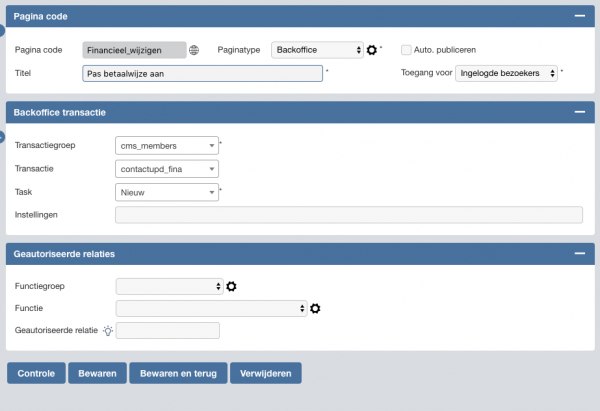
N.B. Het middelste blok zie je pas als je het bovenste stuk hebt gevuld en daarna op Controle hebt geklikt.
Als je deze gemaakt hebt. Ga dan naar Website >> Menu's >> Filter op menu 'Persoonlijke_paginas' en klik op Wijzigen.
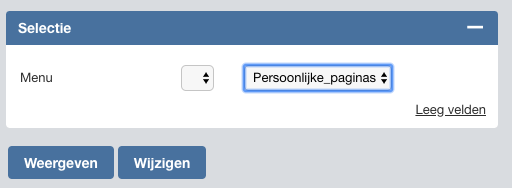
Hier koppel je de pagina aan dit menu zoals bijv. hieronder
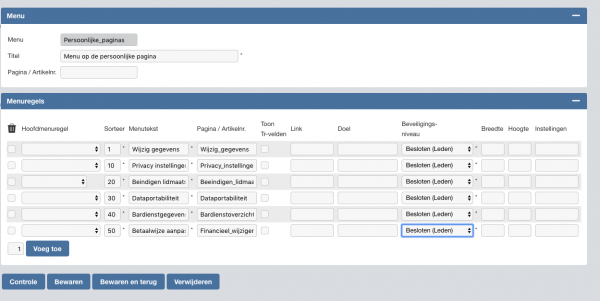
Dan krijg je het volgende resultaat:
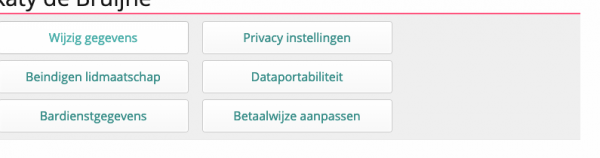
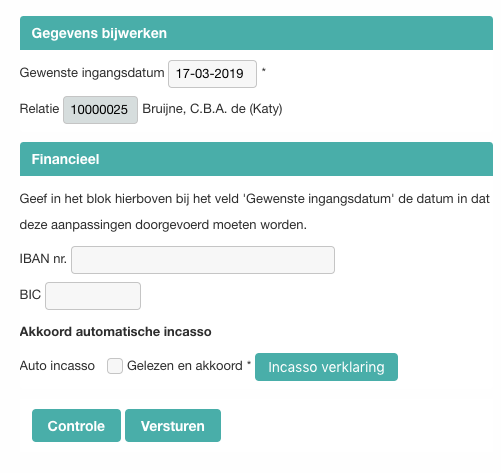
Via de ledenmodule
Ga naar Systeembeheer >> Alle instellingen >> Menu voor de ledenmodule >> Wijzigen
Voeg bij de menuregels het menu item 'Financiële gegevens wijzigen' toe.
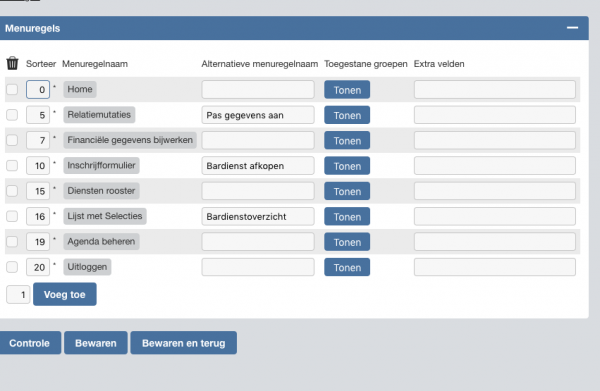
N.B. Aan het gebruik van de ledenmodule zijn jaarlijkse kosten verbonden ad. € 150,00 per jaar excl. BTW. Dus als jullie hier nog geen gebruik van maken en jullie willen dit wel, is het verstandig dit eerst per ticket aan te geven of hierover contact op te nemen met onze Salesafdeling.
Blokken privacy instellingen en Afmelden
Ook hier kan je via 'Automatisch verwerken' aangeven of je wil dat aangegeven wijzigingen door het lid direct aangepast moeten worden in de relatiekaart of dat er eerst tussenkomst van de ledenadministrateur nodig is. In beide gevallen komen de aangegeven wijzigingen binnen bij Relaties > Relatiemutaties, maar in het tweede geval moet de Ledenadministrateur ze eerst bekijken en op de button Bijwerken klikken om ze daadwerkelijk door gevoerd in de relatiekaart te krijgen. Bij privacy instellingen staat dit standaard op direct doorvoeren in verband met de AVG en bij Afmelden is het standaard op tussenkomst ledenadministrateur ingesteld.
Blok Lid opzoeken
Dit blok is bedoeld als instellingsblok voor de ledenmodule. Bij de ledenmodule heb je een menuknop 'Leden opzoeken'. Hier kan je nu twee extra zaken bij instellen.
- Ook op bedrijfsnaam zoeken.
Dit was met name een wens van verenigingen die veel te maken hebben met bedrijven, verenigingen e.d. als partners. Om dit te activeren vink je hier de checkbox aan. - Aantal resultaten bij een zoekactie zelf kunnen instellen.
Met je zoekactie kreeg je maar een gelimiteerd aantal resultaten, wat bij grotere verenigingen onhandig kon zijn. Hier kan je nu zelf instellen hoeveel resultaten je maximaal naar voren wilt krijgen bij deze actie (25, 50, 75 of 100 resultaten)
Blok Weergave Instellingen
Ook bedoeld als instellingsblok voor de ledenmodule. Hier kan je de weergave van de landingspagina tot op zekere hoogte beïnvloeden. Op de landingspagina staan o.a. standaard de volgende blokken:
- Persoonlijke agenda
- Activiteiten
- Facturen
- Functies
Hier kan je instellen of je deze blokken wilt terugzien hier. Zo nee, dan selecteer je 'Verbergen', Zo ja, dan kan je vervolgens instellen hoeveel resultaten je hiervan terug wilt zien. Mochten het er meer zijn, dan zal er een button 'Verder' verschijnen, waarmee je het blok dan kan openklappen om alle resultaten te bekijken.
Ledenmodule (de)activeren via de website
Zie Zie: 6.2.1 - Beschikbaar stellen via de website
Ledenmodule (de)activeren via de ledenmodule
10 - Gebruikers met beperkte toegangsrechten
Door de nieuwe regelgeving het ook belangrijk dat je als vereniging met beleid omgaat wie welke gegevens om welke reden mag inzien/bewerken. Toch blijft het vaak belangrijk dat bepaalde commissieleden, trainers, competitieleiders e.d. toch toegang krijgen tot bepaalde data.
Via de ledenmodule
De ledenmodule kan uitkomst bieden in zo'n geval. In de ledenmodule kan je bijvoorbeeld panklare selecties zetten, waar je alleen bepaalde functionarissen toegang voor geeft via de ledenmodule. Dit kan alleen in rapportage vorm zijn, maar ook bijv. ze de mogelijkheid geeft een mail te kunnen sturen naar deze selectie.
Hoe stel ik dat in?
Maak eerst de selectie aan (vaak is simpelweg een andere selectie kopiëren en aanpassen voldoende). Ga hiervoor naar een van de menuknoppen Selectie Wizard, die je vrijwel door het hele menu kan vinden. Tip: Via Systeembeheer > Selectie wizard vind je alle selecties terug.
Klik de selectie aan die je wilt kopiëren en klik hier op de button 'Wijzigen', geef vervolgens de selectie een nieuwe naam en pas eventueel de velden aan (verwijder degene die niet nodig zijn of voeg velden toe die juist wel nodig zijn). Wil je een filtering bij een nieuw veld toevoegen, klik dan eerst op de button 'Controle', dan kan je dit toevoegen.
Vervolgens kan je in het onderste blok bij de selectie aangeven bij welke module deze selectie moet terug komen en wat je met de selectie moet kunnen. Om de beperkingen bij deze selectie vast te leggen en hem bij de ledenmodule toegevoegd te krijgen, vink je hier ook 'Ledenmodule' aan. Je zal zien dat het scherm zich dan ververst en dat er een button 'Toegestane groepen' verschijnt. Klik hierop. In de volgende pop-up kan je vervolgens aangeven wie toegang mag krijgen tot deze selectie en sla dit op.
Ga vervolgens naar Systeembeheer > Alle instellingen [Blok algemeen] > Menu ingelogde relaties. Voeg hier de pagina toe 'Lijst met selecties'. Als iemand hierop klikt met toegang tot een of meerdere van deze selecties, dan zal hij deze hier terugzien. Relaties zonder toegang, zullen hier geen enkele selectie in terugvinden.
Via het administratiesysteem
Het is belangrijke dat met deze rechten vanaf nu met beleid wordt omgegaan. Dus laat niet iedereen zomaar systeembeheerder zijn. Er zijn over het algemeen genoeg subprofielen te vinden om de functionaris gepaste rechten te geven. Ontbreken die, schiet dan een ticket in en laat ons daarin helpen.
Tip: Maak een standaard testprofiel aan, die je kan gebruiken met het toekennen van rechten. Geef eerst het testprofiel deze rechten en kijk of dit profiel dan de rechten/inzage heeft in de zaken waarvan je dit verwacht. Zo niet, dan kan je dat eerst nog via het testprofiel aanpassen en maak dan pas de gebruiker aan met dezelfde rechten.
11 - Beeldmateriaal
Een veelgestelde vraag is, hoe een club moet omgaan met beeldmateriaal.
Een lid kan een vinkje hebben gezet bij "Geen beeldmateriaal gebruiken". Hoe zorgt een club er dan voor dit deze "wens" wordt gerespecteerd.
Voor volwassen leden geldt:
Beeldmateriaal mag vrij gepubliceerd worden, behalve als de afgebeelde persoon een ‘redelijk belang’ heeft om zich tegen publicatie te verzetten. Dit zal vaak een privacybelang zijn of een financieel belang; wanneer de maker geld verdient met je portret. Leden moeten dan de publicatie kunnen laten verwijderen. (Handig als club/vereniging om dit op te nemen in de privacy verklaring.)
Natuurlijk geldt voor overige beeldmateriaal dat het rechtenvrij moet zijn.
Let op:
Iemand die toestemming geeft voor het maken van een foto, geeft daarmee niet per definitie toestemming voor de publicatie ervan.
Hint: Een teamfoto valt ook onder de persoonsgegevens.
Voor dit doel hebben we een selectie wizard die een club kan helpen om te zien welke leden het betreft.
Relatie > Selectie wizard > (bovenin:) Selecties beheren
Vul in bij selectienaam "leden*" en druk op wijzigen
Daar staat ook tussen: "Leden zonder beeldmateriaal publicatie"
Roep deze op en kopieer deze (geef deze dan ook dezelfde naam)
Sla op.
Voortaan kan je dus eenvoudig een rapportage maken van alle mensen die niet op beeld willen verschijnen.
Meer kan onze software niet voor je doen en we hopen dat je hiermee de privacy van de leden net iets eenvoudiger kunt respecteren.
12 - Clubcasting
De clubcasting draait nu alleen via HTTPS.
Indien de clubcasting staat ingesteld voor ingelogde bezoekers, zal er verplicht om een een IP-adres gevraagd worden.
Mocht het IP Adres niet zijn ingevuld, dan krijg je een melding dat je deze moet toevoegen en hoe je dit kunt doen.
13 - Oud-leden bewaren
Iedere club/vereniging zal de oud-leden willen bewaren voor een lustrum, maar ook voor de situatie dat een oud-lid toch weer lid wordt. Helaas moeten de persoonsgegevens van oud-leden na een bepaalde termijn gewist worden (of bij ons: geanonimiseerd). Hierdoor zal het oud-lid niet meer terug te vinden zijn in het systeem.
De afgesproken bewaartermijn kan in een privacy regltement of statuten van de club/vereniging genoemd zijn. Als dit niet het geval is, is het de wettelijke bewaartermijn van maximaal 2 jaar.
(NB. Er mag ook niet een onofficieel document bestaan met persoonsgegevens van oud-leden.)
Dus gaan we ze nog 1 keer een email sturen met de vraag of ze onthouden willen worden.
Relaties > Selectie wizard > [Selecties beheren]
Selecteer daar uit de lijst "Ledenlijst (oud)", en kies voor [Kopieren]
Geef bijv. dezelffde naam op bij Selectie, dus "Ledenlijst (oud)"
Deze selectie kan je gebruiken om alle oud-leden te mailen.
Vraag in deze email of je hun persoonsgegevens nog mag bewaren, en van de oud-leden die aangeven dat ze bewaard willen worden,
zet je dan de Anonimiseerstatus op "mag bewaard blijven". Alle andere oud-leden moeten op "moet geanonimiseerd worden".
Oud-leden, die na de afgesproken bewaartermijn nog in het systeem staan, moeten door een ledenadministrateur geanonimiseerd worden. Dit houdt in dat op de knop "Anonimiseer" bij de relatie gedrukt moet worden. Het systeem controleert dan of het kan, en zal melden wanneer dit niet het geval is. Als het lid wel geanonimiseerd is, wordt dan onherkenbaar gemaakt, en heeft dan de Anonimiseerstatus "geanonimiseerd".
Tip: Oud-leden die niets aangeven, of aangeven niet bewaard te willen worden, moeten "vergeten" worden uit alle data. Ook papier en email (van gebruikers) vallen daaronder.
14 - Back-up terugzetten
Een club/vereniging heeft zelf de mogelijkheid om een back-up te maken van alle data, en deze weer terug te zetten.
In deze back-up zullen wellicht persoonsgegevens van leden kunnen zijn opgeslagen, die ondertussen geanonimiseerd zijn.
Deze moeten dan opnieuw geanonimiseerd worden, direct nadat de back-up operationeel wordt.
Dit geldt ook, indien AllUnited op verzoek een back-up terug zet.
Tip: Indien de club/vereniging zelf een back-up maakt, wees er dan zeker van dat deze op een veilige plek opgeslagen wordt.
15 - Bijlage
15.1 - Menuopbouw
Binnen het adaptieve ontwerp wordt een menustructuur geboden die voor de meeste verenigingen goed zal
werken. Bij het klaarzetten van de website wordt het hoofdmenu en 'Over de Club' menu aangemaakt. Achteraf
kan de vereniging zelf menu's aanmaken, aanpassen en verwijderen. In de volgende paragrafen wordt uitgelegd
hoe menu's kunnen worden aangemaakt, hoe deze menu's kunnen worden aangepast en hoe menu's verwijderd
kunnen worden.
Het aanmaken van menu's
Binnen het menustructuur kunnen menu's onderverdeeld worden in hoofdmenu's en submenu's.
Hoofdmenu
Binnen het hoofdmenu worden de volgende pagina's standaard weergeven:
- Teams
- Nieuws
- Wedstrijden & uitslagen
- Bestuur & commissies
- Agenda
- Bardiensten
De vereniging kan bovenstaande zelf naar wens aanpassen. Hiervoor dienst ingelogd te zijn in de backoffice
van AllUnited waarna genavigeerd moet worden naar [Website] > [Menu's]
Wanneer de pagina geopend is, kan er een nieuw menu aangemaakt worden. Klik op [Nieuw] links
bovenin de pagina. Onderstaand scherm wordt dan getoond:
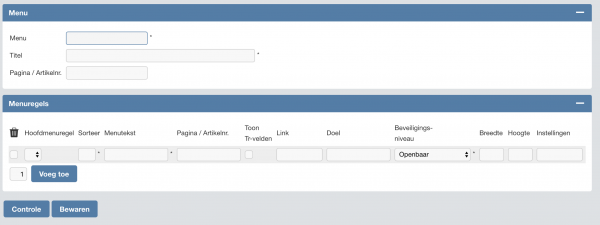
Onder 'Menu' kan een titel voor het menu aangemaakt worden. Echter wanneer een nieuw menu wordt
aangemaakt, wordt dit niet getoond in de website. Hierdoor is het op dit moment niet aan te raden een
nieuw menu zelf aan te maken, maar AllUnited te contacten voor een nieuw menu.
Het Aanpassen van Menu's en Submenu's
Tip: Bekijk de VIDEO
- Aanmaken van het menu
Menu's en submenu's kunnen naar wens worden aangepast. Navigeer hiervoor naar [Website] > [Menu's] en
klik op [Wijzigen] om een menu te wijzigen en op [Weergeven] om een menu te weergeven. Het scherm ziet
er als volgt uit:
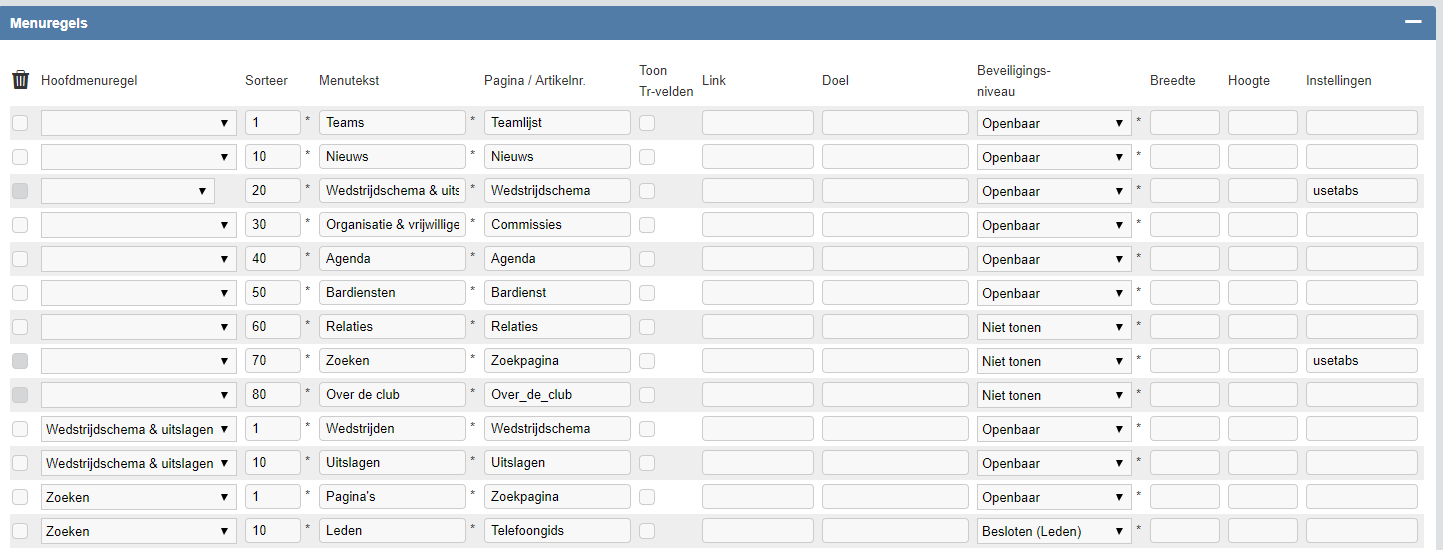
Wanneer de velden volledig grijs zijn, staat het scherm in de weergavemodus. Wanneer er op wijzigen wordt geklikt, worden de velden wit en kunnen deze naar
wens gewijzigd worden.
Vervolgens is er keuze uit twee menu's:
1. Topmenu (hoofdmenu – submenu)
2. Submenu (links op de homepage)
Extra is voor omni verenigingen een menu 'Tabs' met daarnaast een apart menu per onderdeel van de
website.
Onder 'menuregels' zijn een aantal kolommen beschikbaar welke het volgende betekenen:
| Menuregel | Definitie |
| Hier kan een rij verwijderd worden. Selecteer het selectievakje en klik onderaan de pagina op 'Bewaren'. Wanneer direct op de prullenbak geklikt wordt, worden alle regels geselecteerd. | |
| Hoofdmenuregel |
Hier wordt bepaald onder welk item van het hoofdmenu het onderwerp is ingedeeld. Wanneer dit veld leeg is dan wordt het item in het hoofdmenu geplaatst. |
| Sorteerregel | Een verdeelsleutel om een rangorde te maken binnen de menu's. Hoe lager het cijfer hoe meer voorrang de menuknop zal krijgen. |
| Menutekst | De naam van de menuknop en de tekst die in de menuknop zal staan. |
| Pagina/Artikelnr. | Hier wordt bepaald naar welke pagina of artikelnummer verwezen wordt als men op het item klikt. Het betreft hier de unieke naam van de pagina of het artikelnummer. |
| Beveiligingsniveau |
Hier kan het beveiligingsniveau bepaald worden. 'Openbaar' is voor iedereen inzichtelijk. 'Besloten (leden)' is voor ingelogde bezoekers en 'Besloten (gebruikers)' is alleen voor ingelogde gebruikers zichtbaar. |
| Toon Tr-velden | Hiermee zou eventueel een transactie gelinkt kunnen worden aan de menuknop/pagina. Dit is een verouderde feature die weinig wordt gebruikt, omdat het tegenwoordig mogelijk is om een transactie te linken aan een pagina. |
| Transactiegroep | Zie Tr-velden |
| Transactie | Zie Tr-velden |
Hoofdmenu
Het hoofdmenu bevindt zich op de nieuwe adaptieve website tussen de headerfoto en de homepage.
Standaard zijn hier zes menuknoppen geplaatst, maar per vereniging kan dit verschillen. Aangeraden
wordt niet meer dan negen hoofdmenuknoppen de gebruiken om het overzicht te behouden. Verder
wordt geadviseerd eerst een overzicht te creëren hoe het menu eruit moet zien. Er kunnen vervolgens
pagina's aangemaakt worden voordat het menu ingedeeld wordt.

Het Hoofdmenu aanpassen of vullen
Voor de backoffice van het menu, navigeer naar [Website] > [Menu's] > [Menu Selecteren] > [Wijzigen].
Het scherm komt er vervolgens zo uit te zien:

Wordt er niets bij de 'Hoofdmenuregel' ingevuld, dan wordt de knop opgenomen in het hoofdmenu. Wanneer
dit het geval is kunnen hier submenu's/subpagina's onder geplaatst worden. Klik op 'Voeg Toe' om een nieuwe
regel toe te voegen en selecteer via de 'Hoofdmenuregel' de knop die in het hoofdmenu staat. Geef vervolgens
aan hoe het submenu moet heten.
Daarna kan de kolom 'Pagina' ingevuld worden wat ervoor zorgt dat de bezoekers daadwerkelijk naar de juiste
informatie geleid worden. Het betekent echter niet dat hier alleen naar een pagina verwezen wordt. Wanneer
het artikelnummer wordt ingevuld, wordt direct naar het artikel verwezen.
Let op: De paginanaam dient exact overeen te komen met de naam in de kolom (pagina/artikelnummer). Een
paginanaam mag geen spaties of aparte tekens bevatten. Een spatie dient vervangen te worden door een
underscore (_), zoals te zien in onderstaande afbeelding:
![]()
Voorbeeld: aanmaken van een subpagina
Ter illustratie wordt er binnen het hoofdmenu, onder de knop 'Nieuws' een pagina geplaatst. Deze zal heten:
'Van de Voorzitter'

Druk na deze stappen op [bewaren].
